
Klaviyo là gì? Hướng dẫn tích hợp Klaviyo vào cửa hàng ShopBase của bạn
Klaviyo là một nền tảng có tính năng tự động hóa tiếp thị qua email và SMS mạnh mẽ. Với cửa hàng ShopBase, Klaviyo sẽ giúp bạn dễ dàng thực hiện các chiến dịch email marketing của mình. Bài viết dưới đây sẽ hướng dẫn chi tiết cho bạn cách tích hợp Klaviyo vào nền tảng ShopBase.
Menu:
1. Klaviyo là gì?
Klaviyo là một công cụ tự động hóa marketing qua email được các doanh nghiệp thương mại điện tử thường xuyên sử dụng. Nền tảng này giúp các doanh nghiệp mang đến những trải nghiệm cá nhân hơn qua email, SMS, thông báo trong ứng dụng, và trang web.
Klaviyo giúp bạn quản lý tệp khách hàng, lắng nghe họ từ đó điều chỉnh và dễ dàng cá nhân hóa trải nghiệm của khách hàng. Klaviyo sở hữu nhiều nền tảng và công cụ để mang lại những lợi ích ưu việt đó cho bạn:
- Các biểu mẫu động và sự cá nhân hóa: Trình xây dựng biểu mẫu của Klaviyo không đòi hỏi bạn phải có kỹ năng lập trình, cho phép bạn thu thập nhiều thông tin hơn về tệp khách hàng của bạn và xây dựng danh sách email của mình.
- Phân khúc: Bạn có thể chọn khách hàng mục tiêu dựa trên bất kỳ sự kiện, hồ sơ, thước đo, địa điểm, hoặc ngày nào. Sử dụng phân nhóm để xây dựng các nhóm khách hàng.
- Khoa học dữ liệu: Phần mềm sẽ tự động dự đoán những phân tích quan trọng, chẳng hạn như tỷ lệ rời đi, giá trị vòng đời khách hàng, và dự đoán giới tính.
- Tự động hóa: Flow Builder của Klaviyo cho phép bạn tự động hóa việc giao tiếp thông qua những template sẵn có, nhờ đó bạn có thể cá nhân hóa hơn nữa và nhắm đến những phần cụ thể trong tệp khách hàng của mình.
2. “Step-by-step” các bước tích hợp Klaviyo vào ShopBase đơn giản
Với những lợi ích đã nêu ở phần trên, việc tích hợp Klaviyo vào ShopBase là điều bạn không nên bỏ qua. Bạn có thể dễ dàng thực hiện qua các bước sau:
- Bước 1: Bạn truy cập vào trang chủ Klaviyo, đăng ký tài khoản mới hoặc đăng nhập vào tài khoản của bạn.
- Bước 2: Sau khi đăng nhập vào trang quản trị tài khoản Klaviyo, bạn đi tới Account.
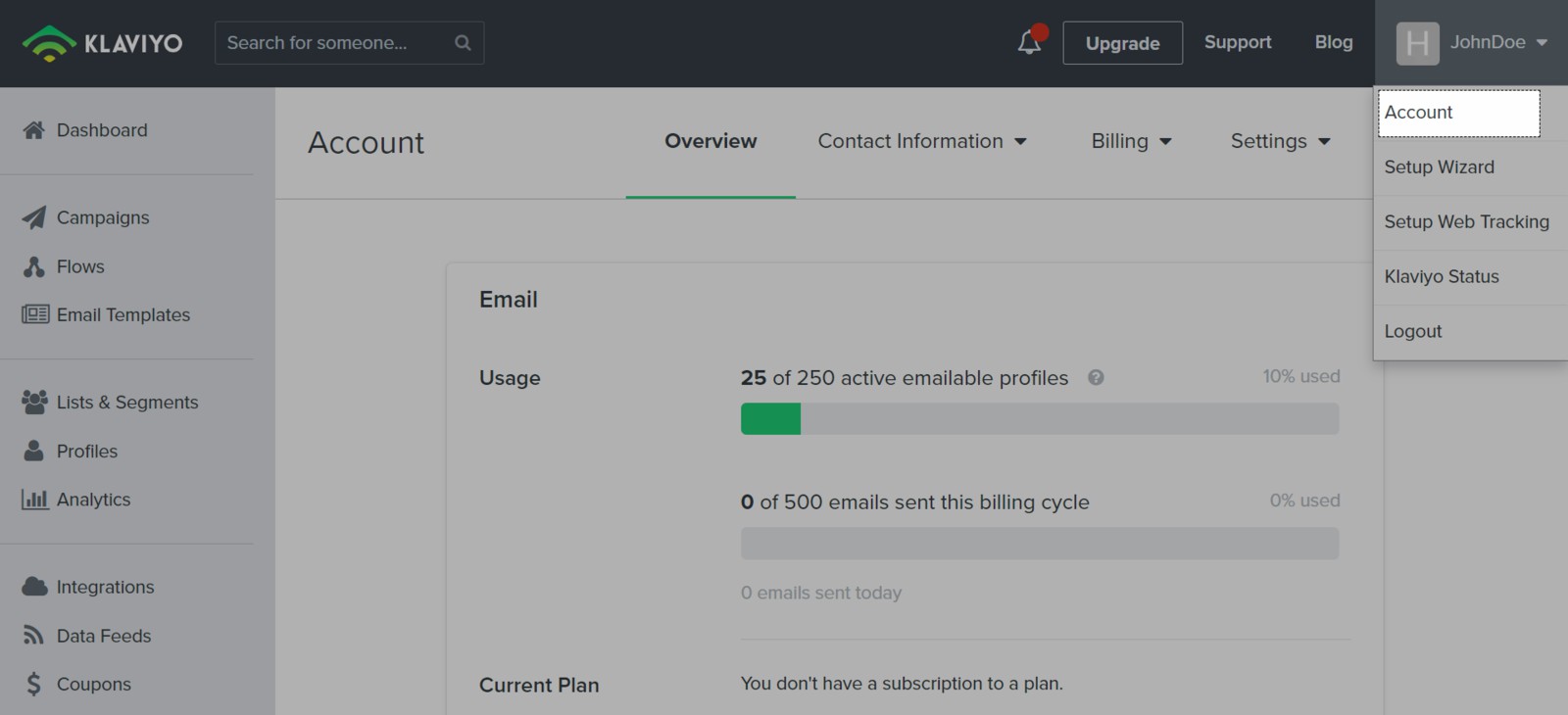
Bạn đi tới mục Account sau khi đăng nhập vào Klaviyo.
- Bước 3: Tại giao diện trang Account, bạn nhấp Settings, tại menu thả xuống bạn chọn API Keys.
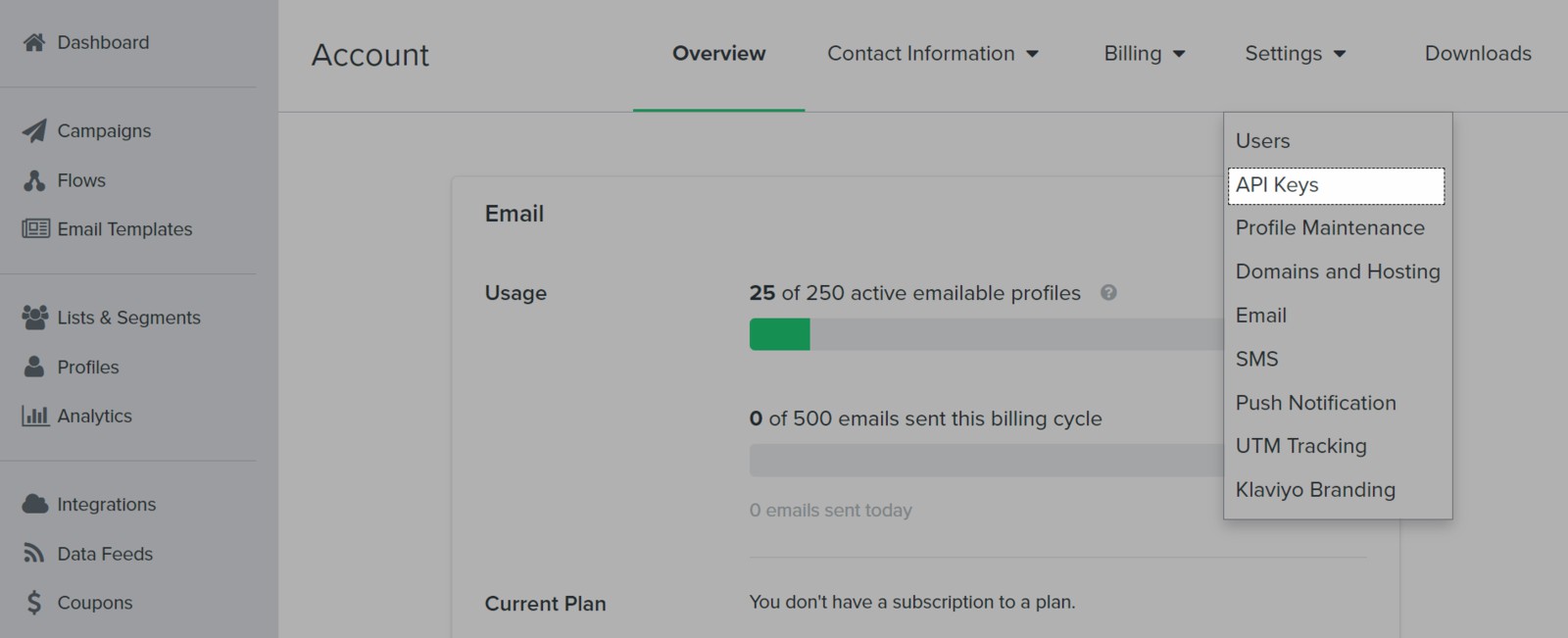
Bạn chọn API Keys ở mục Settings.
- Bước 4: Bạn tiến hành sao chép Public API Key của tài khoản.
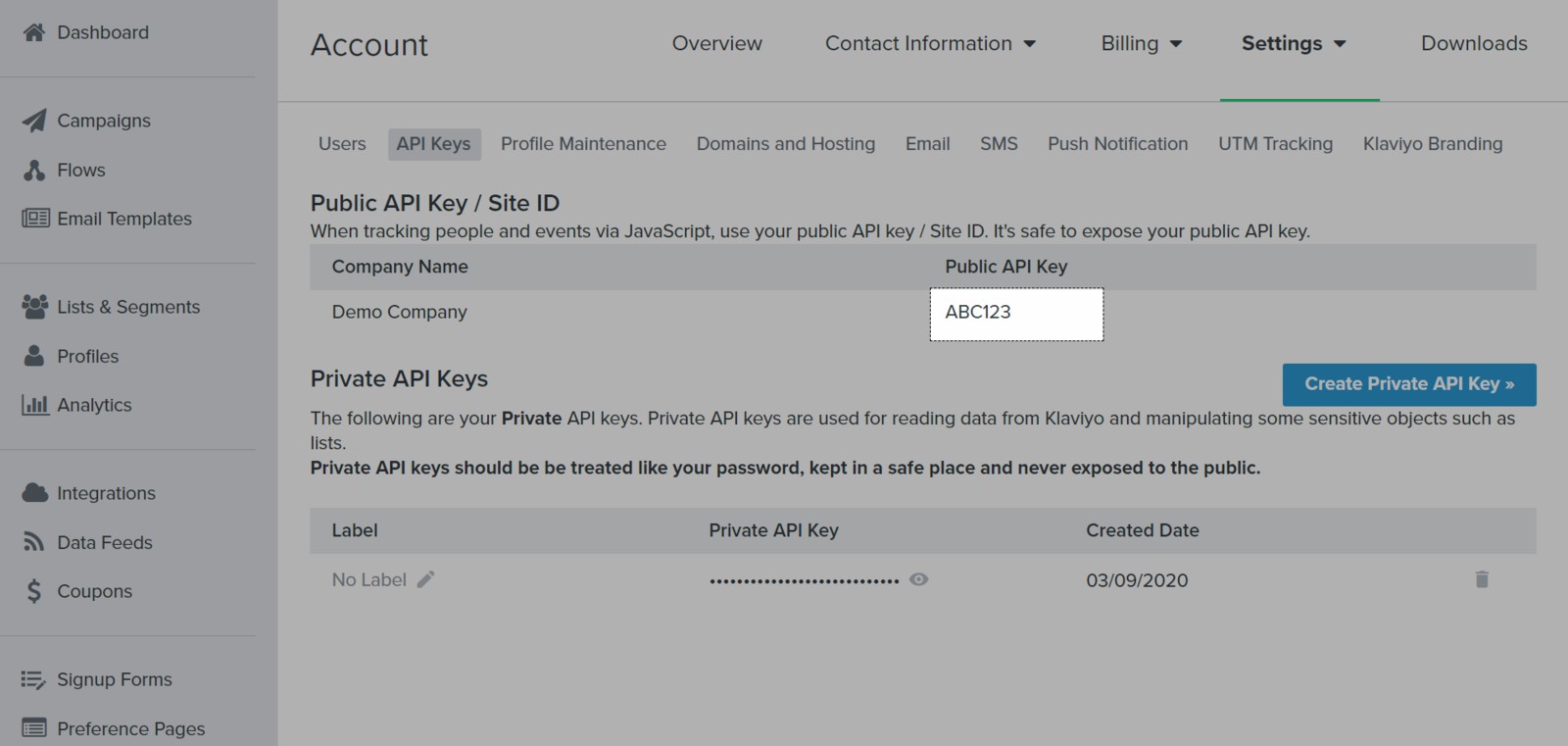
Bạn sao chép API key để chuẩn bị cho bước tiếp theo.
- Bước 5: Bạn truy cập vào trang quản trị ShopBase, sau đó đi tới Online Store, rồi chọn Preferences. Tại mục Klaviyo integration, bạn hãy dán Klaviyo API Key mà bạn đã sao chép ở bước 4 vào trường Klaviyo Public API Key.
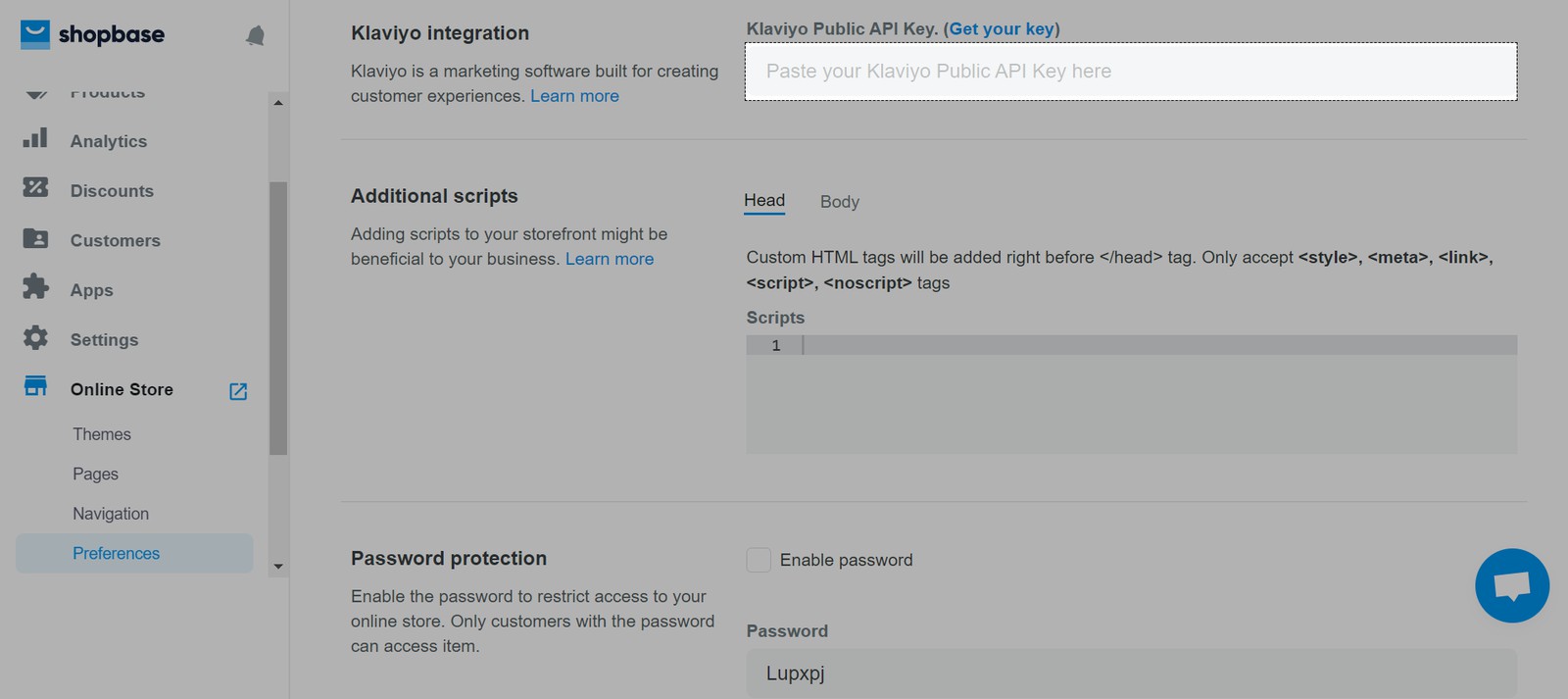
Bạn dán API key mà bạn đã sao chép trước đó vào trường Klaviyo Public API Key.
- Bước 6: Ấn Save để lưu và bạn đã hoàn thành việc tích hợp Klaviyo vào ShopBase.
3. Hướng dẫn sử dụng Klaviyo trên ShopBase
Sau khi hoàn tất tích hợp Klaviyo vào ShopBase, bạn tiến hành tạo nguồn cấp dữ liệu từ ShopBase vào Klaviyo, thêm nguồn cấp dữ liệu lên Klaviyo, và tạo email để bắt đầu sử dụng Klaviyo cho các chiến dịch email marketing của cửa hàng và nhiều hoạt động tương tác với khách hàng khác.
3.1. Tạo nguồn cấp dữ liệu từ ShopBase cho Klaviyo
Nguồn cấp dữ liệu sản phẩm hay còn gọi là product feed là tệp chứa tất cả thông tin về sản phẩm của bạn. ShopBase cung cấp công cụ hỗ trợ bạn tạo và chỉnh sửa nguồn cấp dữ liệu sản phẩm chỉ trong vài thao tác cơ bản. Bạn theo dõi các bước chi tiết dưới đây:
- Bước 1: Tại trang quản trị ShopBase, bạn chọn Products rồi nhấp vào Product feeds. Tại trang Product feeds, bạn chọn ô Add product feed.
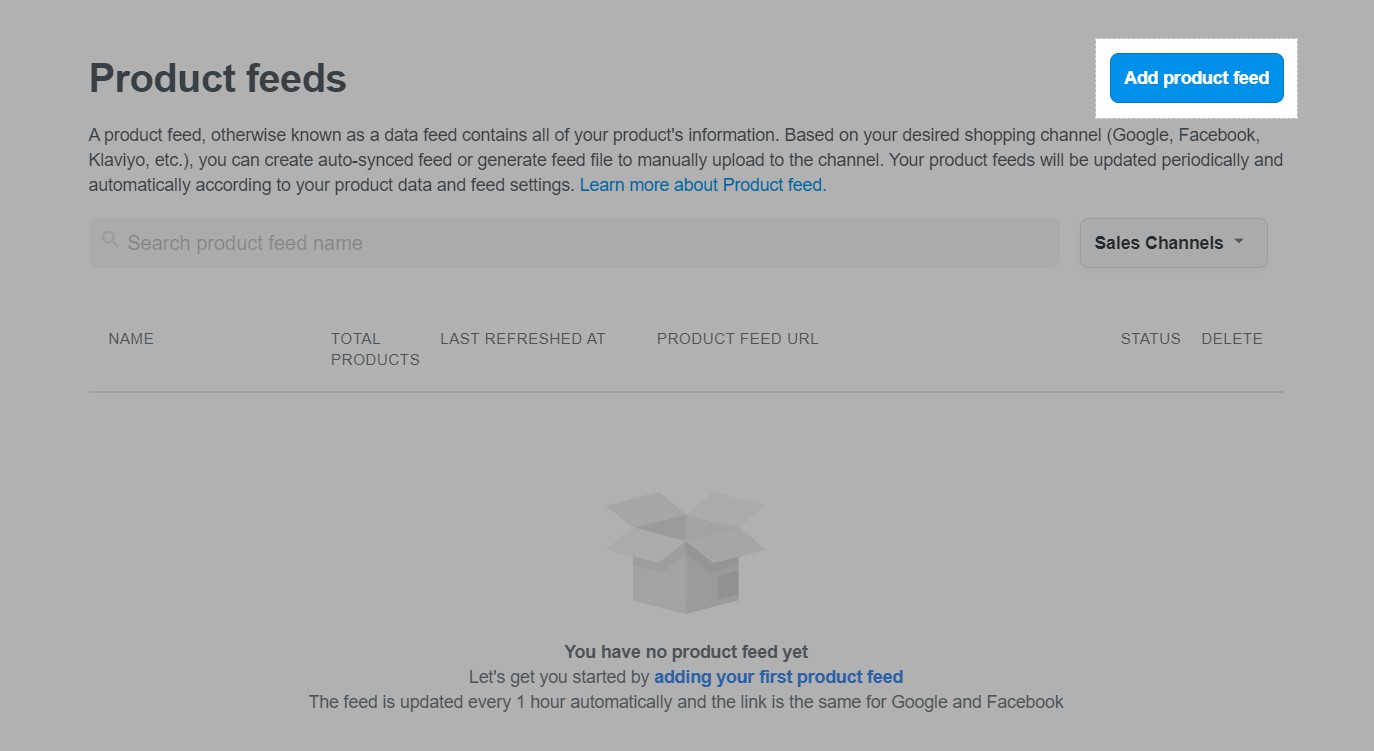
Bạn chọn ô Add product feed để bắt đầu tạo nguồn cấp dữ liệu mới.
- Bước 2: Chọn kênh bán hàng mà bạn muốn gửi dữ liệu sản phẩm của mình. Tại hộp thoại Select sales channel, bạn nhấp chọn Klaviyo sau đó ấn Confirm.
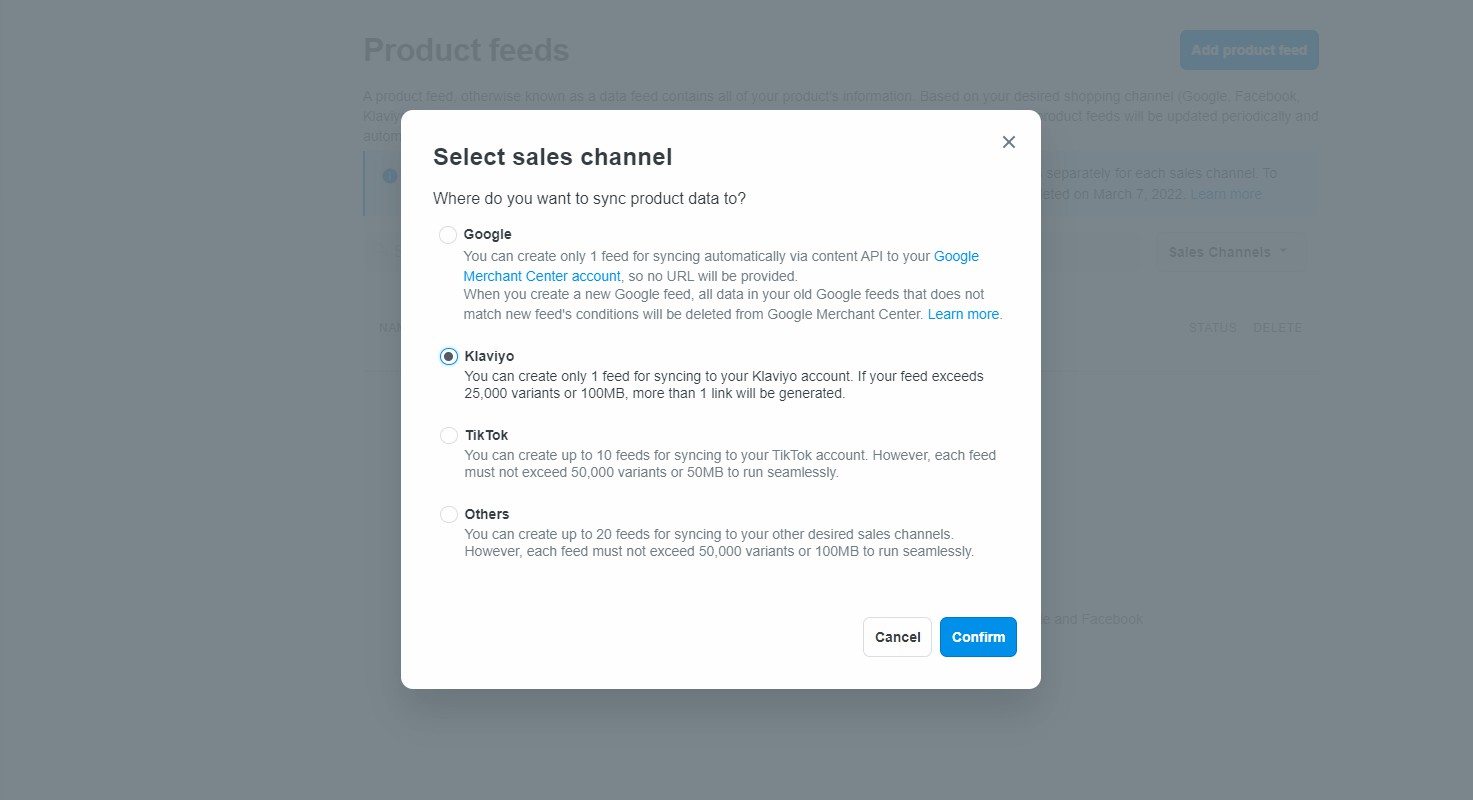
Hộp thoại chọn kênh bán hàng xuất hiện và bạn chọn Klaviyo tại đây.
Lưu ý: Theo quy định của Klaviyo, nếu nguồn cấp dữ liệu của bạn chứa hơn 25.000 biến thể hoặc có dung lượng lớn hơn 100MB, ShopBase sẽ tạo nhiều hơn một liên kết cho bạn.
- Bước 3: Tại trang Set up product feed, bạn điền các thông tin cho nguồn cấp dữ liệu. Ở mục Product feed details:
- Tại trường Feed name, bạn nhập tên nguồn cấp dữ liệu.
- Tại trường All products or just some of them?, bạn chọn các sản phẩm bạn muốn thêm vào nguồn cấp dữ liệu sản phẩm. Bạn có thể chọn All products (tất cả các sản phẩm) hoặc Products from selected collections (sản phẩm từ một số bộ sưu tập cụ thể).
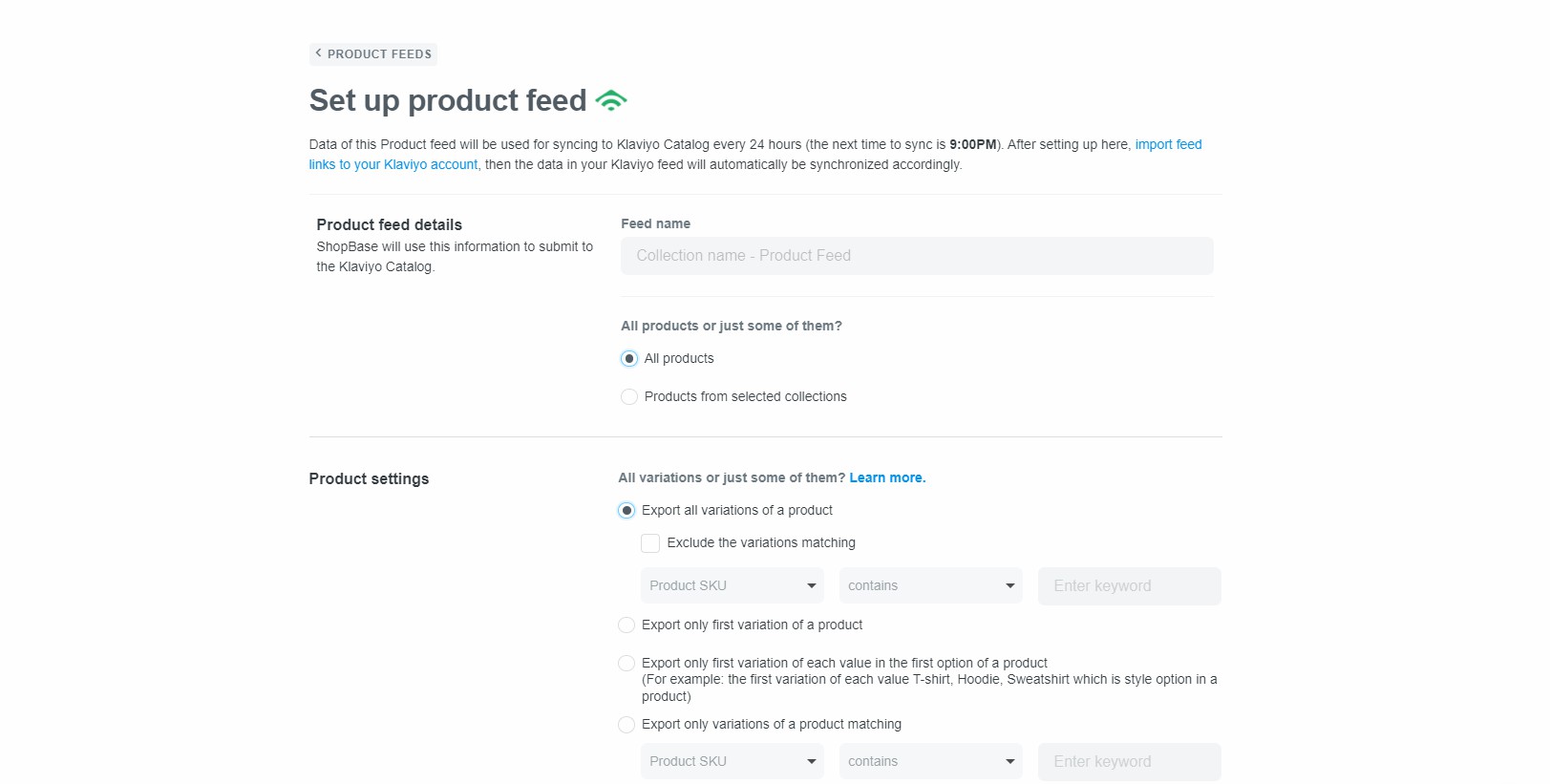
ShopBase sẽ sử dụng các thông tin bạn điền trong mục Product feed detail để gửi đến Klaviyo Catalog.
- Bước 4: Tại mục Product settings:
- Tại All variations or just some of them?: Bạn có các lựa chọn về biến thể của sản phẩm.
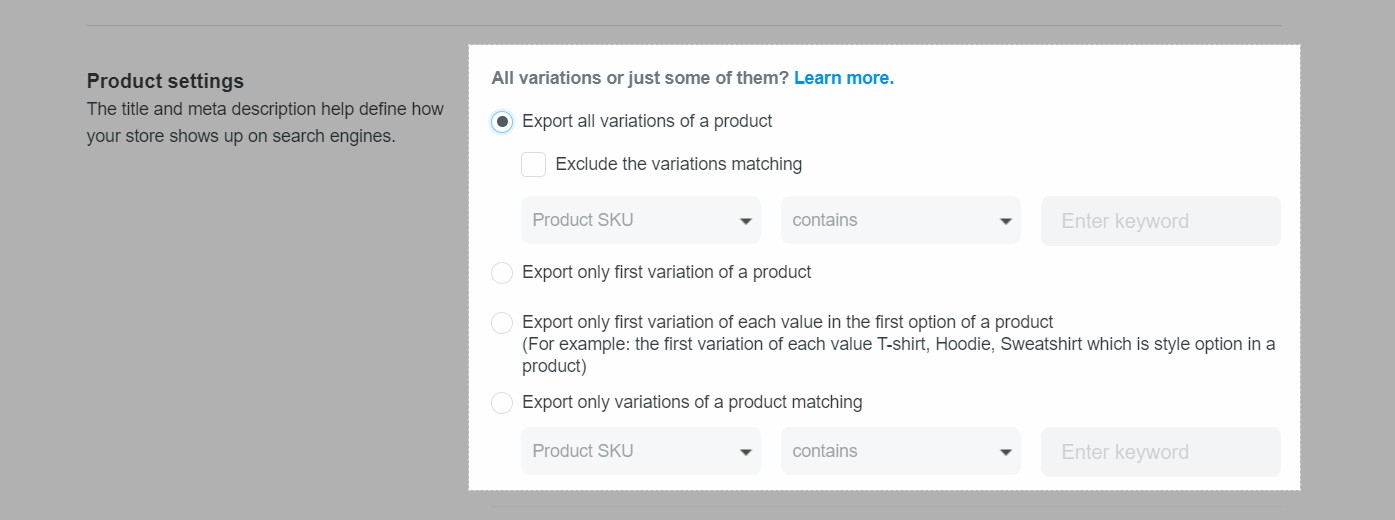
Bạn có 4 lựa chọn biến thể sản phẩm trong mục All variations or just some of them?.
-
- Export all variations of a product: xuất toàn bộ biến thể của các sản phẩm vào nguồn cấp dữ liệu. Bạn có thể loại trừ một số sản phẩm có SKU hoặc giá trị tùy chọn mà bạn không muốn đồng bộ bằng cách tích vào Exclude the variations matching và điền vào các điều kiện.
- Export only first variation of a product: chỉ xuất biến thể đầu tiên của sản phẩm vào nguồn cấp dữ liệu. Ví dụ: Nếu sản phẩm có ba tùy chọn: style (với giá trị: t-shirt, hoodie, sweatshirt), color (với giá trị: black, white), và size (với giá trị: S, M), sự kết hợp của t-shirt/black/S sẽ được đồng bộ.
- Export only the first variation of each value in the first option of a product: chỉ xuất các giá trị biến thể của tùy chọn đầu tiên. Ví dụ: Nếu sản phẩm có ba tùy chọn: style (với giá trị: t-shirt, hoodie, sweatshirt); color (với giá trị: black, white) & size (với giá trị: S, M), sự kết hợp t-shirt/black/S; hoodie/black/S và sweatshirt/black/S sẽ được đồng bộ.
- Export only variations of a product matching desired Product SKU or option value: bạn có thể chọn contain (chứa), start with (bắt đầu với), end with (kết thúc với), equal to (bằng) để lọc các sản phẩm có SKU hoặc giá trị tùy chọn mà bạn muốn đồng bộ hóa.
- Tại Variant title, bạn chọn Do not add variant title at the end of the title (Không thêm tiêu đề biến thể vào cuối tiêu đề) hoặc Add all options like color, size, etc. behind the title (example: t-shirt red S) (Thêm tất cả các tùy chọn như màu sắc, kích thước, v.v.. vào phía sau tiêu đề)
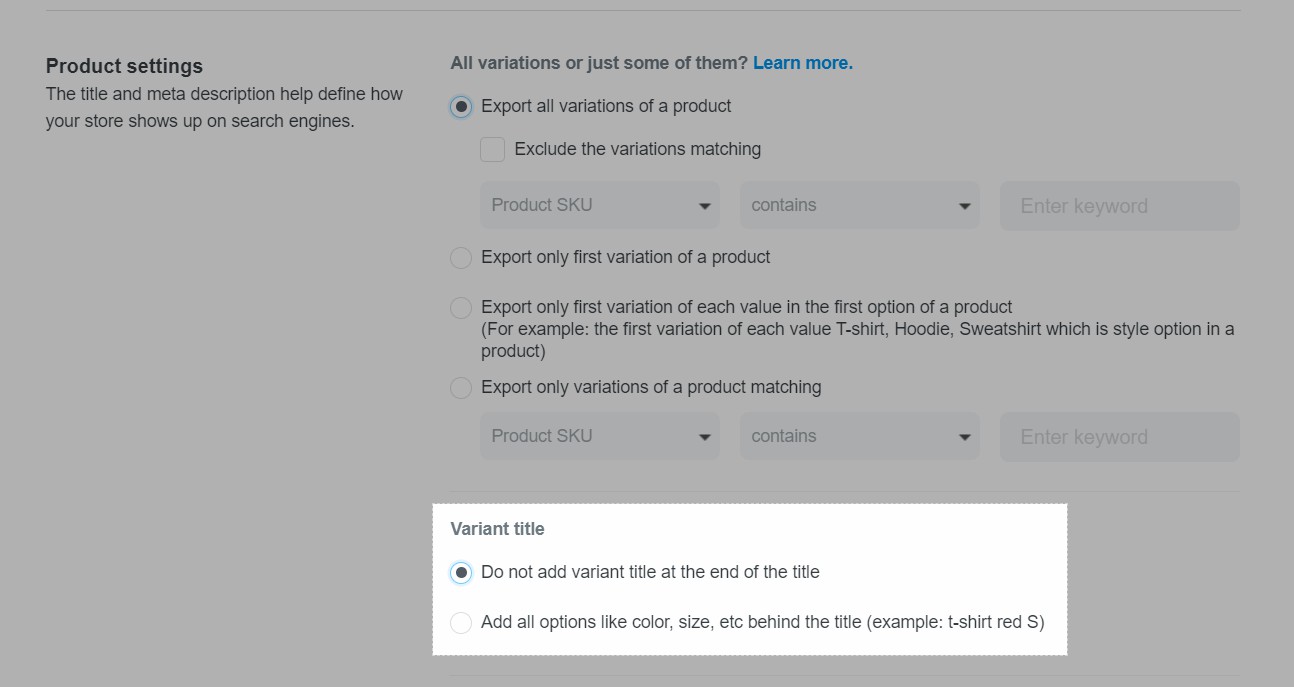
Variant title cho phép bạn lựa chọn tiêu đề biến thể.
-
- Tại Product title preference, chọn Default product title hoặc SEO product title để sử dụng tiêu đề mặc định của sản phẩm hoặc tiêu đề trang SEO đã được thiết lập trong trang quản trị cửa hàng.
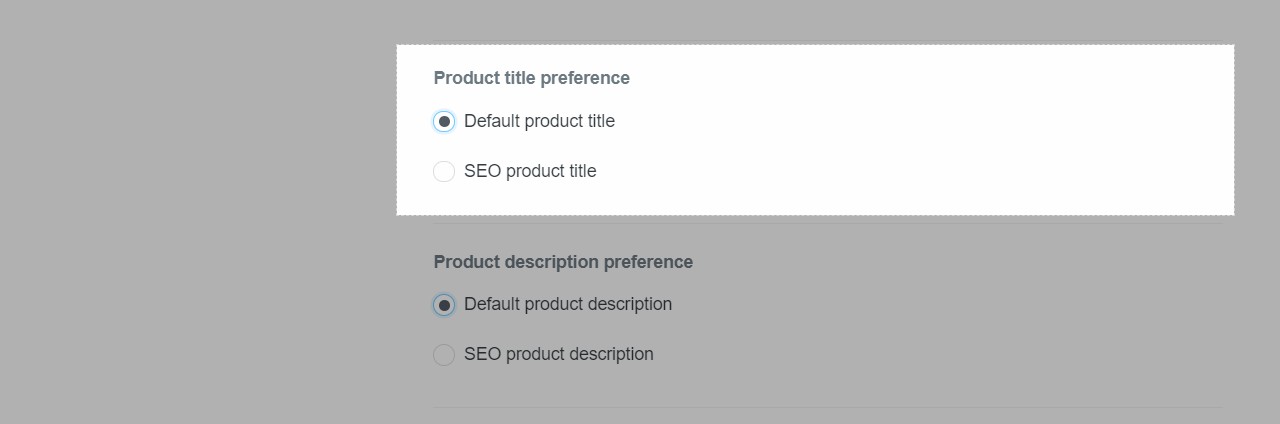
Bạn lựa chọn tiêu đề sản phẩm tại Product title preference.
-
- Tại Product description preference, chọn Default product description hoặc SEO product description để sử dụng mô tả sản phẩm hoặc mô tả meta SEO đã được thiết lập trong trang quản trị cửa hàng.
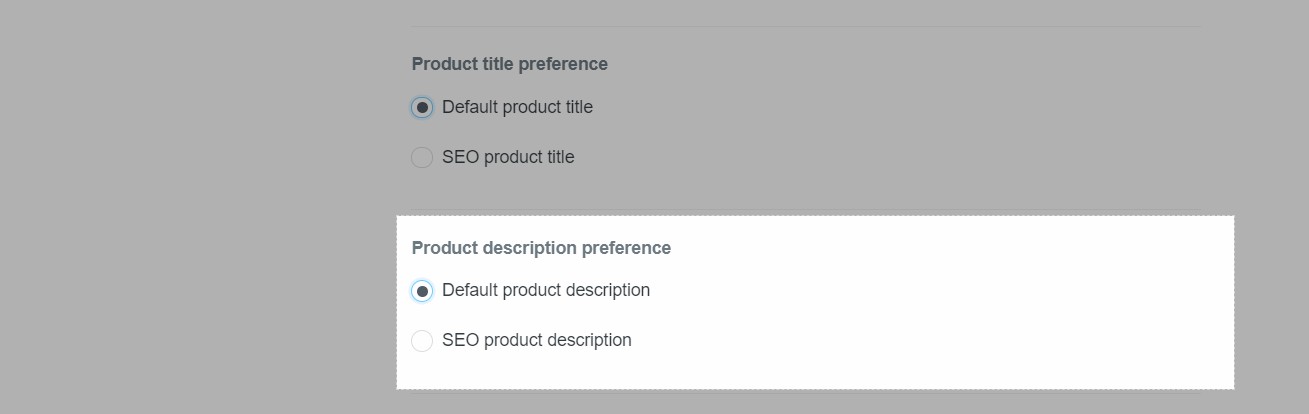
Bạn tùy chọn mô tả sản phẩm tại Product description preference.
- Bước 5: Bạn nhấp vào Save để lưu tiến trình đã thực hiện.
Lưu ý: Dữ liệu của nguồn cấp dữ liệu sản phẩm này sẽ được sử dụng để đồng bộ hóa với Klaviyo Catalog 24 giờ một lần.
3.2. Thêm nguồn cấp dữ liệu lên Klaviyo
Sau khi tạo ra nguồn cấp dữ liệu, bạn cần tải nó lên Klaviyo để cung cấp tất cả thông tin về danh mục sản phẩm trong cửa hàng. Các bước thực hiện cụ thể sau đây:
- Bước 1: Đăng nhập vào tài khoản Klaviyo của bạn.
- Bước 2: Bạn truy cập Catalog Source.
- Bước 3: Bạn nhấp chọn ô Add Source.
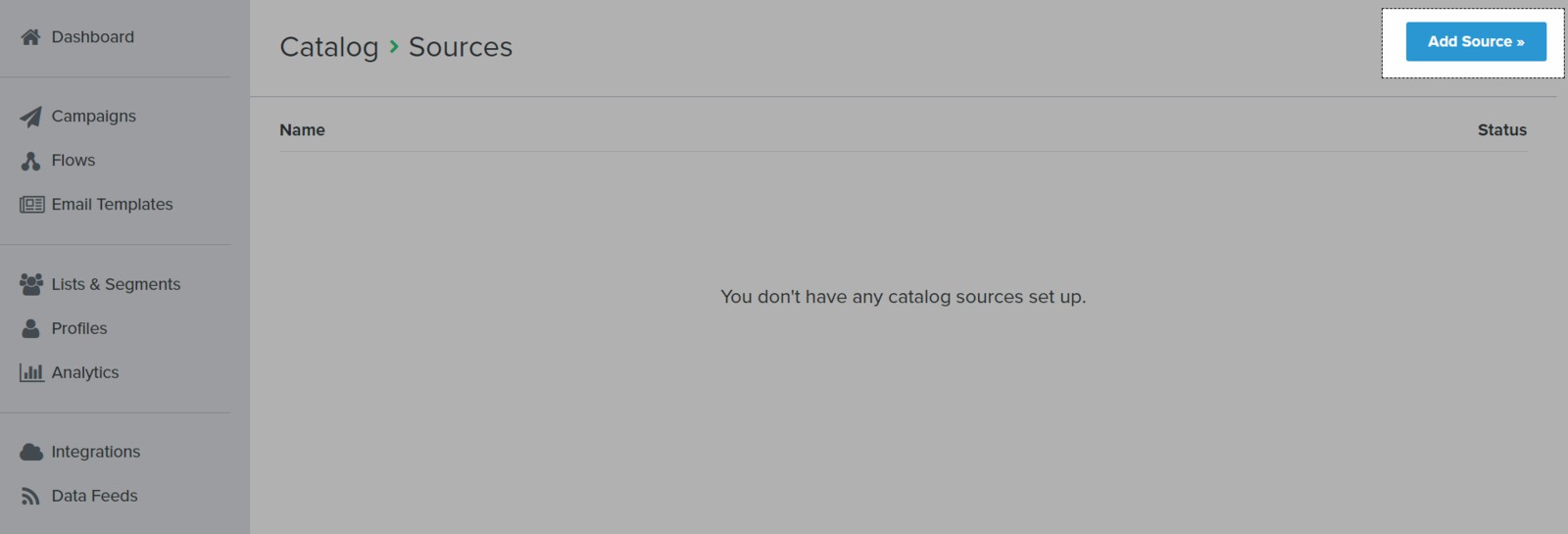
Ở trang Catalog Source, bạn chọn Add Source.
- Bước 4: Hệ thống dẫn bạn đến trang mới, tại đây bạn thêm tên nguồn cấp dữ liệu vào trường Source Name và liên kết nguồn cấp dữ liệu Klaviyo mà ShopBase đã tạo vào trường Source URL.

Bạn thêm tên và liên kết nguồn cấp dữ liệu vào trường tương ứng.
- Bước 5: Bạn chọn ô Define Sources để lưu thay đổi.
Để quảng cáo sản phẩm trong email ngoài việc cần nguồn cấp dữ liệu, bạn cần phải mở tính năng Product Block trên Klaviyo. Vui lòng liên hệ với đội ngũ hỗ trợ của Klaviyo tại đây để yêu cầu kích hoạt tính năng Product Block cho tài khoản của bạn.
3.3. Tạo email đầu tiên của bạn!
Sau khi thêm nguồn cấp dữ liệu lên Klaviyo, ShopBase sẽ tự động đồng bộ hóa dữ liệu tương ứng giữa 2 nguồn. Lúc này bạn cần tạo email cho các chiến dịch của cửa hàng. Các bước thực hiện như sau:
- Bước 1: tại trang quản trị của Klaviyo, bạn truy cập Email Templates.
- Bước 2: Bạn mở một mẫu Email đã được tạo hoặc chọn Create Template nếu bạn muốn tạo mới.
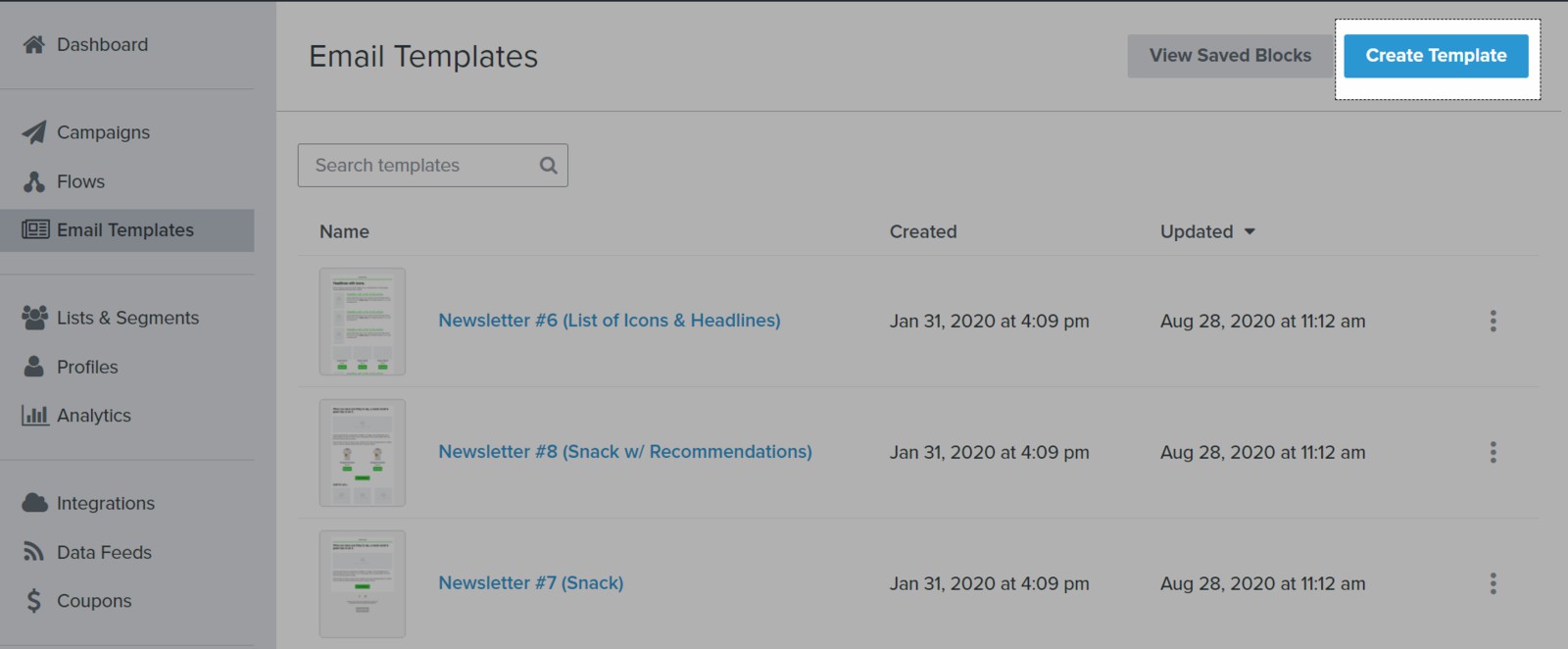
Nhấp vào Create Template nếu bạn muốn tạo mẫu email mới.
- Bước 3: Sau khi chọn mẫu email, bạn được đưa đến trang chỉnh sửa email. Tại đây, bạn kéo Product Block từ mục bên trái vào phần email ở bên phải màn hình.
- Bước 4: Tại mục Product Block xuất hiện bên trái màn hình, bạn nhấp chọn Select from Catalog rồi ấn vào Browse for Products.
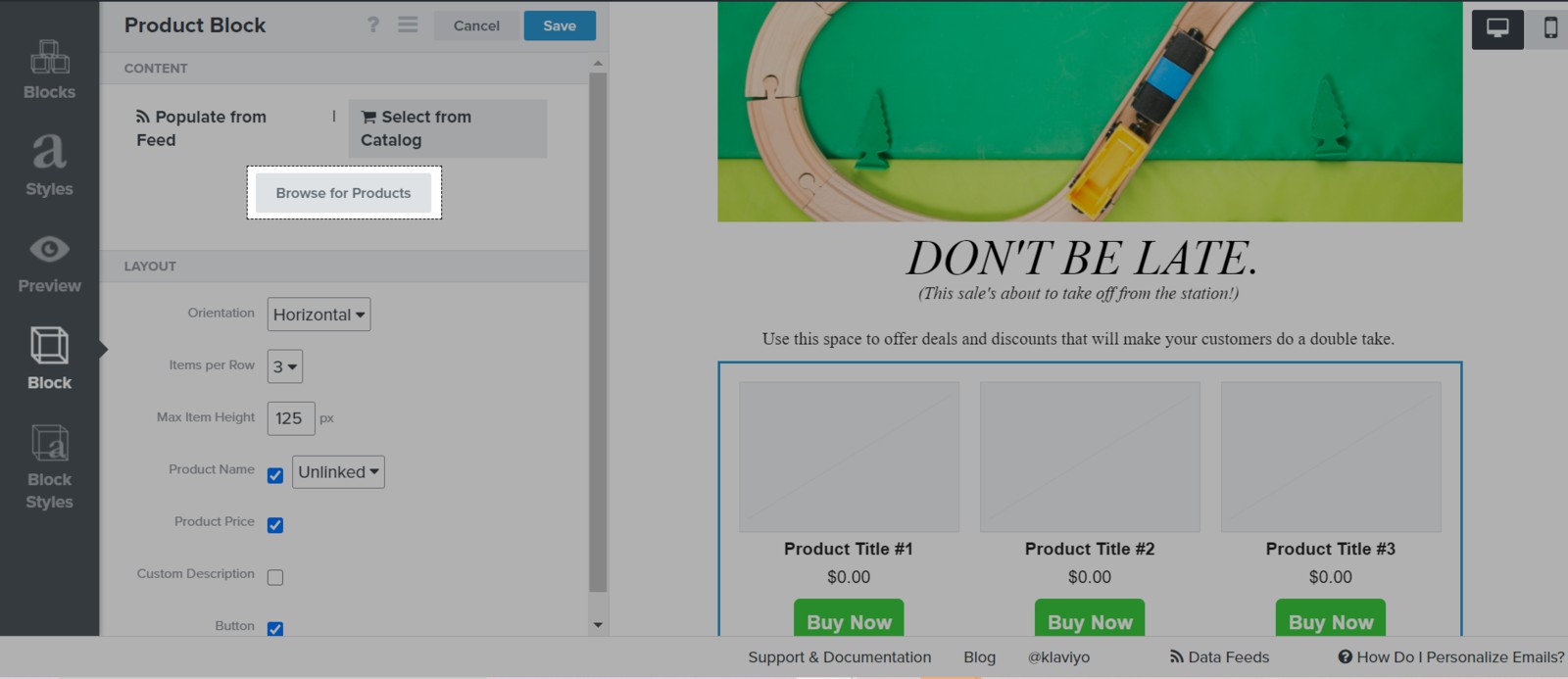
Bạn chọn Browse for Products để chọn sản phẩm cho vào email.
- Bước 5: Tại giao diện của Browse for Products, tất cả sản phẩm thuộc nguồn cấp dữ liệu bạn tải lên sẽ xuất hiện. Bạn chọn sản phẩm trong danh sách này rồi nhấp vào ô Add Products để thêm sản phẩm vào email của bạn.
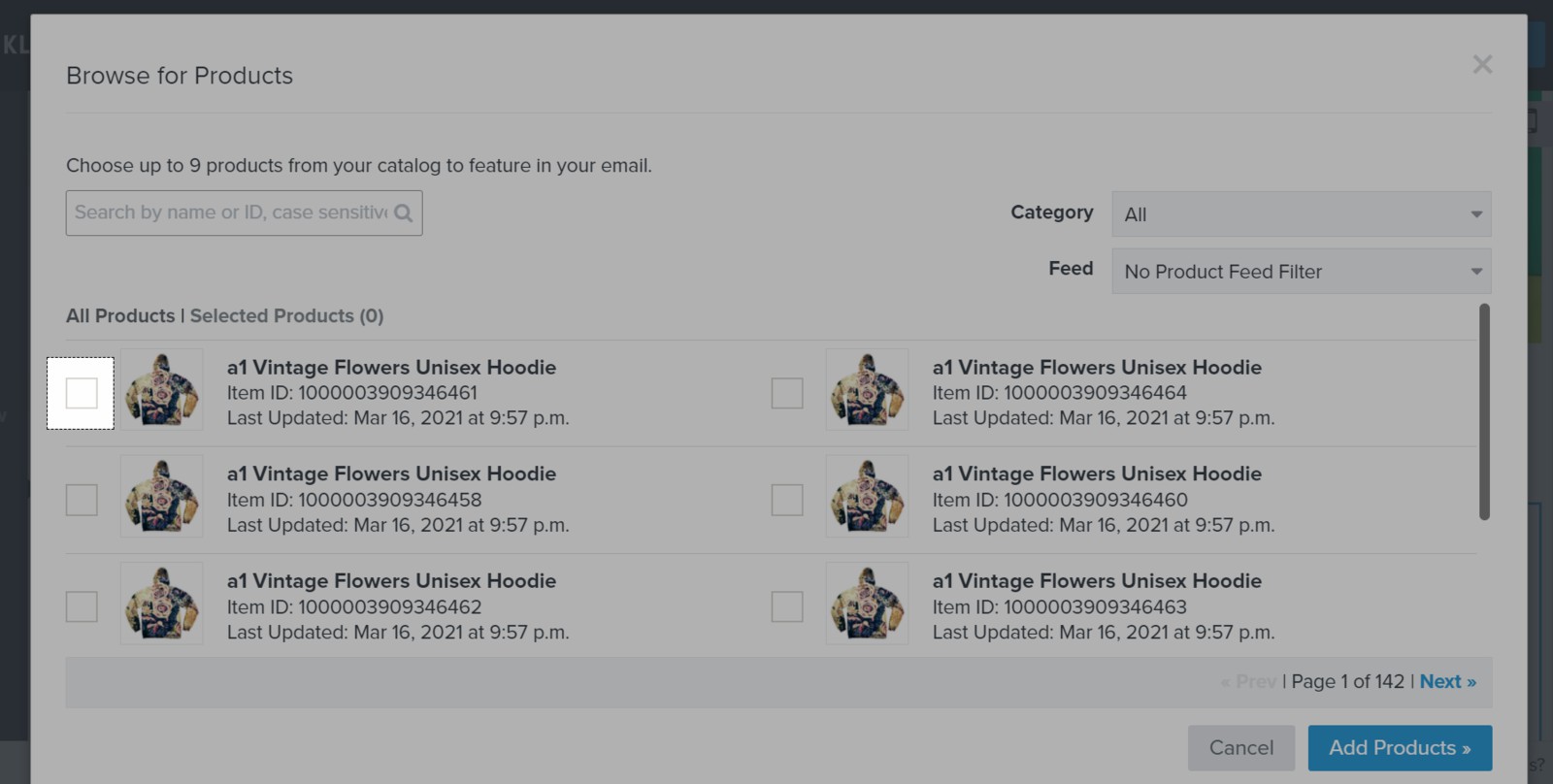
Bạn có thể chọn tối đa 9 sản phẩm trong nguồn cấp dữ liệu để đưa vào email.
- Bước 6: Cuối cùng, bạn ấn Save để lưu và email mới được tạo hoàn tất.
ShopBase với việc tích hợp Klaviyo là một lựa chọn đem lại nhiều lợi ích cho cửa hàng của bạn trong quá trình tối ưu hóa trải nghiệm của khách hàng, đặc biệt là tối ưu email marketing. Các bước tích hợp và sử dụng Klaviyo trên ShopBase đều khá đơn giản và bạn có thể tự mình thực hiện. Vậy sao còn chưa đăng ký ShopBase và bắt đầu hành trình chi phục “ngàn đơn” ngay hôm nay!
Nếu có nhu cầu cần tư vấn trong quá trình sử dụng và quản lý cửa hàng, hãy liên hệ ngay với ShopBase để được hỗ trợ.
SHOPBASE – DROPSHIPPING, PRINT-ON-DEMAND MADE EASY
- Website: https://www.shopbase.com/
- Fanpage: https://www.facebook.com/ShopBaseVietnam/
- Cộng đồng ShopBase VN – Dropship & POD
- Youtube: https://www.youtube.com/c/ShopBaseVietnam
- Địa chỉ: 130 Trung Phụng, Đống Đa, Hà Nội
- Hotline: 024 6296 9246